Ссылки на устройства
Фильм или телешоу могут стать хорошей возможностью для общения друзей и семьи. А благодаря обширной библиотеке Netflix каждый найдет что-то для себя: от голливудских блокбастеров до европейской классики, аниме-сериалов и малоизвестных азиатских хитов.

Но при всех своих плюсах Netflix не оставляет много места для друзей. В лучшем случае вы можете поделиться своей учетной записью с тремя или четырьмя людьми. Это может стать настоящей неудачей, если вы хотите смотреть свои любимые игры со своей командой, чтобы укрепить свои связи и создать воспоминания.
К счастью, Zoom предлагает вам выход. Вы можете использовать свой любимый инструмент для видеоконференций, чтобы наслаждаться всеми своими шоу и фильмами в качестве Full HD.
В этой статье мы покажем вам, как это сделать.
Смотрите Нетфликс в Zoom
Однако Netflix работает на ограниченном наборе пакетов подписки, где вы можете поделиться своей учетной записью только с несколькими людьми. Это означает, что трудно смотреть сериал с семьей или друзьями, если вы не находитесь в одном месте.
Хотя вы могли бы собрать своих друзей вместе в своей гостиной на ночь кино, время может быть не для всех. Функция совместного использования экрана Zoom предлагает недорогое и простое решение.
Несмотря на то, что Zoom заработал репутацию отличного приложения для видеоконференций, он также позволяет вам делиться своим экраном с участниками без ущерба для качества. Все пользователи могут точно видеть, что происходит на вашем устройстве, в режиме реального времени из любой точки мира. Это также сделало его популярным выбором для энтузиастов Netflix, которым нужен групповой просмотр.
Давайте посмотрим, что вам нужно сделать, чтобы смотреть Netflix в Zoom.
Как вместе смотреть Netflix в Zoom на ПК
ПК представляет собой один из лучших способов совместного просмотра Netflix в Zoom. Вот как:
- Сначала запустите приложение Netflix и войдите в свою учетную запись. Если у вас нет приложения, просто посетите веб-сайт Netflix и войдите в систему.

- Оставьте окно Netflix открытым и запустите приложение Zoom.

- Продолжайте приглашать людей, с которыми вы хотели бы наслаждаться Netflix.

- Когда все будут подключены, нажмите «Поделиться экраном» в нижней части экрана Zoom. В этот момент автоматически появится новое окно, в котором будут показаны все активные приложения на вашем ПК.
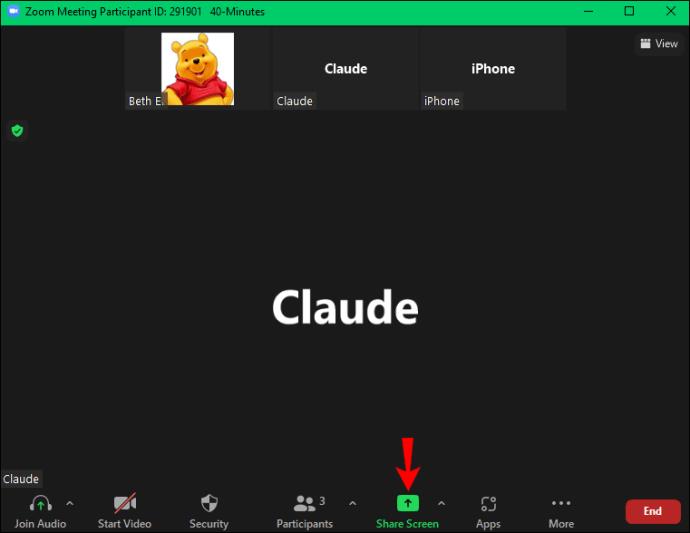
- Выберите приложение Netflix или окно браузера, в котором отображается Netflix.

- Установите флажки рядом с «Поделиться звуком компьютера» и «Оптимизировать общий доступ к экрану для видеоклипа». Это позволит всем участникам иметь доступ к звуку фильма. Качество видео также будет сохранено.

- Нажмите «Поделиться».

- Выберите фильм, который хотите посмотреть, и нажмите «Воспроизвести». Теперь вы можете наслаждаться фильмом вместе.

На экране собрания Zoom также есть несколько параметров, которые помогут вам улучшить групповой просмотр. Например, кнопка «Приостановить демонстрацию» позволяет на мгновение прекратить демонстрацию экрана. Это может быть полезным инструментом, если вы хотите конфиденциально обрабатывать что-то на своем ПК во время воспроизведения фильма. А нажав на кнопку «Еще», вы сможете записать сеанс или даже пообщаться с участником, не отвлекая всех остальных.
Как вместе смотреть Netflix в Zoom на мобильном устройстве
Технологии развиваются с экспоненциальной скоростью, и теперь люди могут делать на мобильных устройствах то, что когда-то было доступно только на ПК или ноутбуках. Просмотр Netflix на Zoom — одна из таких вещей. И Netflix, и Zoom совместимы с мобильными устройствами, в том числе с Android и iOS.
Вот шаги:
- Запустите приложение Zoom на своем устройстве.

- Начните встречу и пригласите всех, с кем вы хотите смотреть Netflix.

- Затем нажмите «Поделиться» в нижней части экрана собрания. Должен появиться новый экран, чтобы проложить путь к нескольким вариантам обмена.

- Выберите «Экран». Zoom сообщит вам, что вы собираетесь захватить все, что отображается на вашем экране, и поделиться им со всеми участниками.

- Нажмите «Начать трансляцию».

- Zoom запросит разрешение на отображение поверх других приложений. Чтобы согласиться с запросом Zoom, просто нажмите кнопку на экране.
- Предоставив Zoom разрешение на отображение поверх других приложений, вы и ваша команда готовы к работе. Все, что осталось, — запустить приложение Netflix и воспроизвести фильм по вашему выбору.

Предоставление Zoom разрешения на отображение поверх других приложений открывает путь к плавному и удобному просмотру. Это гарантирует, что у вас есть кнопки управления масштабированием на экране даже при использовании других приложений, таких как Netflix. Например, вам не придется перезапускать приложение Zoom, когда придет время прекратить совместное использование экрана, потому что кнопка «Стоп» будет на расстоянии одного касания.
Мой экран черный во время потоковой передачи, что мне делать?
Воспроизведение ваших любимых игр Netflix через Zoom не всегда проходит гладко. Иногда вы можете столкнуться с черным экраном при попытке запустить функцию совместного использования экрана. Хотя это может быть довольно неприятно, это может не иметь никакого отношения к вашим устройствам. Скорее, это может произойти из-за управления цифровыми правами (DRM). Но что это?
Управление цифровыми правами — это общий термин, охватывающий меры, которые могут приниматься правообладателями в отношении цифровых файлов, потоков данных и физических носителей. Он использует несколько методов, чтобы гарантировать, что работы не будут скопированы или переданы запрещенными или ограниченными способами. В случае с Netflix DRM используется, чтобы пользователи не могли широко делиться своими учетными записями с другими, поскольку это противоречит политике использования учетных записей платформы.
Хорошо, что вы можете обойти это ограничение и наслаждаться Netflix в Zoom без каких-либо сбоев. Вот как:
- Откройте клиентский рабочий стол Zoom.

- Нажмите «Настройки».

- Нажмите «Видео», а затем выберите «Дополните��ьно».

- Снимите три флажка с доступными параметрами аппаратного ускорения.

При этом все участники смогут посмотреть любой фильм или шоу на Netflix через Zoom.
Создавайте воспоминания Netflix с помощью Zoom
Вы можете смотреть Netflix на своем ПК с помощью службы видеоконференций Zoom. Процесс довольно прост и займет всего несколько минут. Тем не менее, стоит отметить, что всем участникам необходимо стабильное подключение к Интернету для просмотра Netflix в режиме реального времени. Кроме того, все конференции Zoom ограничены 40 минутами. Поэтому вам нужно начать новую встречу, если фильм или шоу, которое вы смотрите, превышают этот первоначальный лимит времени. Хорошо, что Zoom позволяет начинать столько встреч, сколько вы хотите.
Пробовали ли вы вместе смотреть Netflix в Zoom? Как прошло? Дайте нам знать в комментариях ниже.






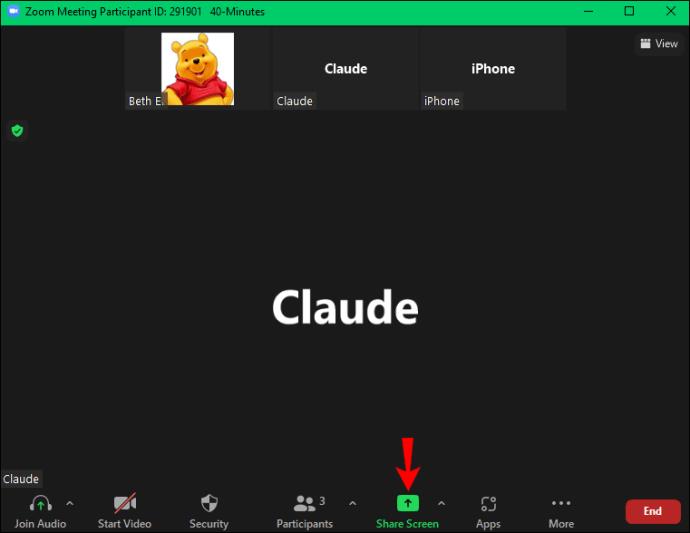




























![Как изменить язык на Netflix [Все устройства] Как изменить язык на Netflix [Все устройства]](https://img.webtech360.com/resources6/s2/image-5188-0605161802346.jpg)


